
Yn gyntaf oll, byddwn yn trafod sut i gywiro'r broblem o newid penderfyniad y sgrîn, sy'n amlwg i'r rhan fwyaf o ddefnyddwyr, ond efallai na fydd defnyddwyr newydd yn eu hystyried, ac yna - ffyrdd eraill o gywiro aneglur y testun yn Windows 10 .
Sylwer: Os yw'r ffontiau wedi mynd yn aneglur ar ôl newid diweddar mewn paramedrau graddio (125%, 150%) yn y paramedrau sgrin ("newid maint testun, cais, ac eitem elfennau eraill), ceisiwch ailgychwyn y cyfrifiadur (hyd yn oed os Cyn iddo droi oddi ar droi ymlaen, gan nad yw'r caead yn y 10-ke yr un peth sy'n ailgychwyn).
Dileu Awtomatig Fonts Blur yn Windows 10 1803
Yn Windows 10 1803 Ebrill Diweddariad, ymddangosodd opsiwn ychwanegol, gan ganiatáu i chi gywiro ffontiau aneglur ar gyfer ceisiadau nad ydynt yn cefnogi graddio (neu ei wneud yn anghywir). Gallwch ddod o hyd i'r paramedr, mynd i mewn i'r paramedrau - System - Arddangos - Settings Zoom Uwch, Eitem "Caniatáu i Windows gywiro aneglur mewn ceisiadau".
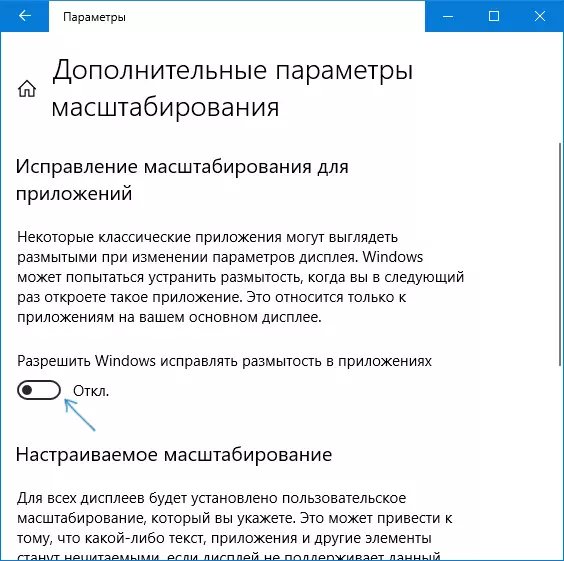
Os yw'n ymddangos bod y paramedr yn cael ei alluogi, ac mae'r broblem yn cael ei chadw, ceisiwch, i'r gwrthwyneb, ei throi i ffwrdd.
Gwirio Datrysiad Sgrîn
Yr eitem hon ar gyfer y rhai o ddefnyddwyr nad ydynt yn cynrychioli'n llawn yw bod penderfyniad corfforol y sgrin fonitro a pham y dylid rhoi caniatâd yn y system yn cydymffurfio â'r corfforol.
Felly, mae gan fonitorau modern baramedr o'r fath fel penderfyniad corfforol, sef nifer y pwyntiau llorweddol a fertigol ar y matrics sgrîn, er enghraifft, 1920 × 1080. At hynny, os yn y system yr ydych wedi gosod unrhyw ganiatâd, nid yn amlach o gorfforol, byddwch yn gweld gwyriadau a ffontiau aneglur.
Felly: Os nad ydych yn siŵr, gwnewch yn siŵr bod y penderfyniad sgrin yn cael ei arddangos yn Windows 10 yn cyfateb i'r penderfyniad sgrin gwirioneddol (mewn rhai achosion gall achosi i chi y bydd y ffont yn ymddangos yn rhy fach, ond gall hyn gael ei gywiro gan y paramedrau graddio ).
- I ddarganfod y penderfyniad sgrin ffisegol - gallwch chwilio am fanylebau technegol ar y Rhyngrwyd trwy fynd i mewn i'r brand a model eich monitor.
- I osod y penderfyniad sgrîn yn Windows 10, cliciwch mewn unrhyw leoliad pen desg gwag gyda'r botwm llygoden dde a dewiswch "Setiau Sgrin", yna cliciwch ar yr eitem "Sgrin Uwch" (ar y dde ar y dde) a gosodwch y penderfyniad dymunol. Os nad oes gan y rhestr y penderfyniad dymunol, mae'n debyg bod angen i chi osod gyrwyr swyddogol eich cerdyn fideo, gweler Bydd Gosod Gyrwyr NVIDIA yn Windows 10 (ar gyfer AMD ac Intel yr un fath).
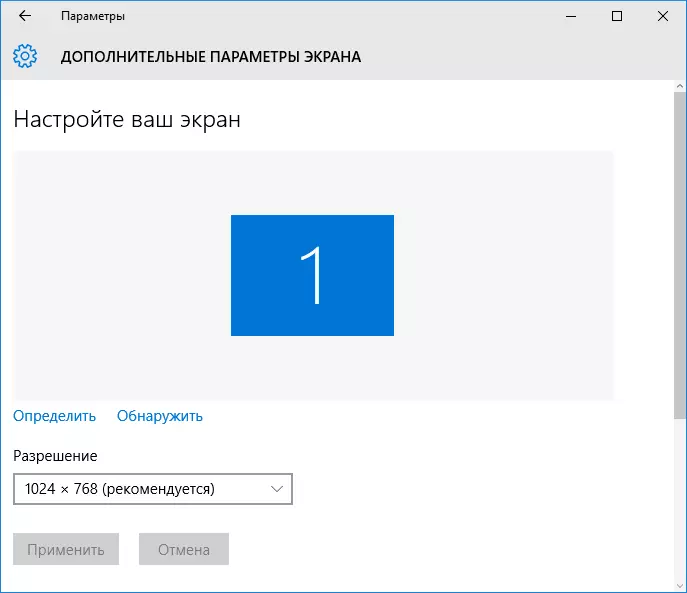
Mwy am y pwnc: Sut i newid y penderfyniad sgrîn yn Windows 10.
Sylwer: Os ydych chi'n defnyddio monitorau lluosog (neu fonitro + teledu) ac mae'r ddelwedd yn cael ei dyblygu, yna mae Windows yn defnyddio'r un penderfyniad ar y ddwy sgrin, ac efallai na fydd yn "frodorol" i rai ohonynt. Dim ond un peth yw'r ateb - newid y dull o weithredu dau fonitor i "ehangu'r sgriniau" (gwasgu'r allweddi buddugol + P) a gosod y penderfyniad cywir ar gyfer pob monitorau.
Dileu'r aneglur o destun wrth raddio
Os cododd y broblem gyda ffontiau aneglur ar ôl newid maint yr elfennau i'r "cliciwch ar y dde ar y bwrdd gwaith" - "Gosodiadau Sgrin" - "Newid maint y testun, ceisiadau ac elfennau eraill" 125% neu fwy, a'r Nid oedd ailgychwyn y cyfrifiadur neu'r gliniadur yn cywiro'r broblem, ceisiwch roi cynnig ar y dewis nesaf.
- Pwyswch allweddi Ennill + R a nodwch Dpiscaling (neu ewch i'r panel rheoli - sgrin).
- Cliciwch ar "Gosodwch lefel graddio arfer".

- Gwnewch yn siŵr ei fod yn 100% wedi'i osod. Os na, newidiwch i 100, gwnewch gais, ac ailgychwyn y cyfrifiadur.
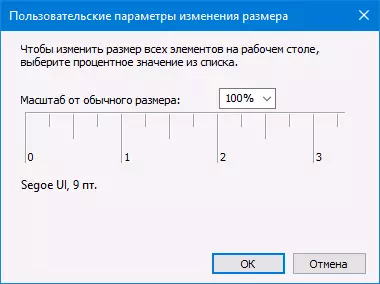
Ac ail fersiwn yr un ffordd:
- Cliciwch ar y dde ar y pen-desg - gosodiadau sgrîn.
- Dychwelwch 100% yn ôl.

- Ewch i'r panel rheoli - y sgrîn, cliciwch "Gosodwch lefel zoom arfer", a gosodwch y Graddfa Ddymunol o Windows 10.
Ar ôl cymhwyso'r gosodiadau, gofynnir i chi adael y system, ac ar ôl y mewngofnod, bydd angen i chi weld maint addasedig ffontiau ac elfennau, ond heb aneglur (wrth ddefnyddio'r opsiwn hwn, defnyddir graddfa arall nag yn y sgrin Windows 10 paramedrau).
Sut i drwsio ffontiau aneglur mewn rhaglenni
Nid yw pob rhaglen Windows yn cefnogi'r newid cywir o ran maint ac, o ganlyniad, mewn cymwysiadau ar wahân gallwch weld ffontiau aneglur, tra nad yw gweddill y system yn cael eu harsylwi.
Yn yr achos hwn, gallwch gywiro'r broblem fel a ganlyn:
- Cliciwch ar y dde ar y llwybr byr neu'r ffeil raglen gweithredadwy a dewiswch "Eiddo".
- Ar y tab Cydnawsedd, gosodwch y marc yn y "Datgysylltwch Delwedd Scaling gyda Penderfyniad Sgrîn Uchel" a gosod gosodiadau. Yn y fersiynau newydd o Windows 10, cliciwch "Newid Gosodiadau DPI Uchel", ac yna edrychwch ar yr eitem "Diystyru Zoom" Eitem a dewiswch "Atodiad".
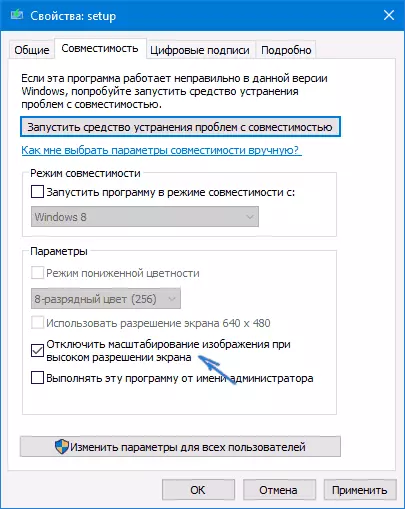
Yn y lansiad canlynol o'r rhaglen, ni ddylai'r broblem gyda ffontiau aneglur ymddangos (fodd bynnag, gallant fod yn fach ar sgriniau cydraniad uchel).
Nghlytiau
Mewn rhai achosion (er enghraifft, oherwydd gweithrediad amhriodol y gyrwyr cardiau fideo), gall y broblem gyda'r testun aneglur achosi gweithrediad anghywir o nodweddion llyfnu Cleartype Font, sy'n cael ei alluogi yn ddiofyn yn Windows 10 ar gyfer sgriniau LCD.
Ceisiwch analluogi neu ffurfweddu'r nodwedd hon a gwirio a oedd y broblem yn cael ei datrys. Er mwyn gwneud hyn, nodwch yn y chwiliad ar y bar tasgau Clearoltpe a rhedeg "Gosod Testun Cleartype".
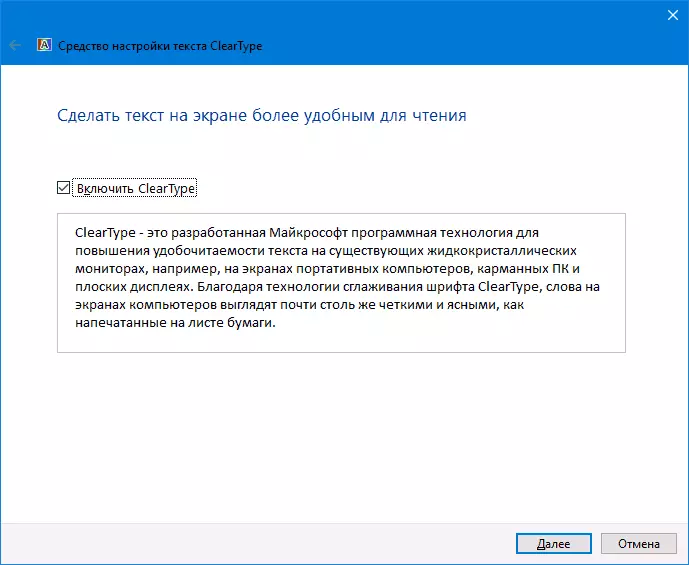
Wedi hynny, rhowch gynnig ar y dewis gyda'r lleoliad swyddogaeth a'r opsiwn gyda'i ddatgysylltiad. Darllenwch fwy: Sefydlu CLEARTYPE yn Windows 10.
Gwybodaeth Ychwanegol
Ar y rhyngrwyd mae yna hefyd raglen Windows 10 DPI Blurry Fix, a gynlluniwyd i ddatrys problem gyda ffontiau aneglur. Mae'r rhaglen, cyn belled ag yr oeddwn yn deall, yn defnyddio'r ail ddull o'r erthygl hon pan, yn hytrach na graddio Windows 10, mae'r "hen" yn cael ei ddefnyddio.
I'w defnyddio, mae'n ddigon i osod yn y rhaglen "Defnyddio Windows 8.1 Scaling DPI" a ffurfweddu'r lefel chwyddo a ddymunir.
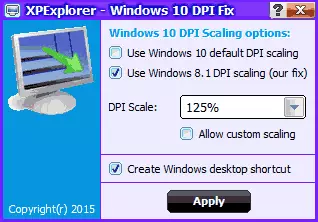
Gallwch lawrlwytho'r rhaglen o'r Windows10_dpi_blurry_fix.xpexplorer.com safle datblygwr - peidiwch ag anghofio ei wirio ar Virustatotal.com (ar hyn o bryd mae'n lân, ond mae adborth negyddol, felly byddwch yn ofalus). Hefyd yn ystyried bod angen dechrau'r rhaglen ym mhob ailgychwyn (caiff ei ychwanegu at yr Autoload.
Ac, yn olaf, os nad oes dim yn helpu, repel unwaith eto os oes gennych y gyrwyr diweddaraf gwreiddiol ar gyfer y cerdyn fideo, nid trwy wasgu "diweddariad" yn rheolwr y ddyfais, ond trwy lwytho i lawr y llawlyfr o'r safleoedd swyddogol perthnasol (neu ddefnyddio'r NVIDIA ac AMD cyfleustodau).
